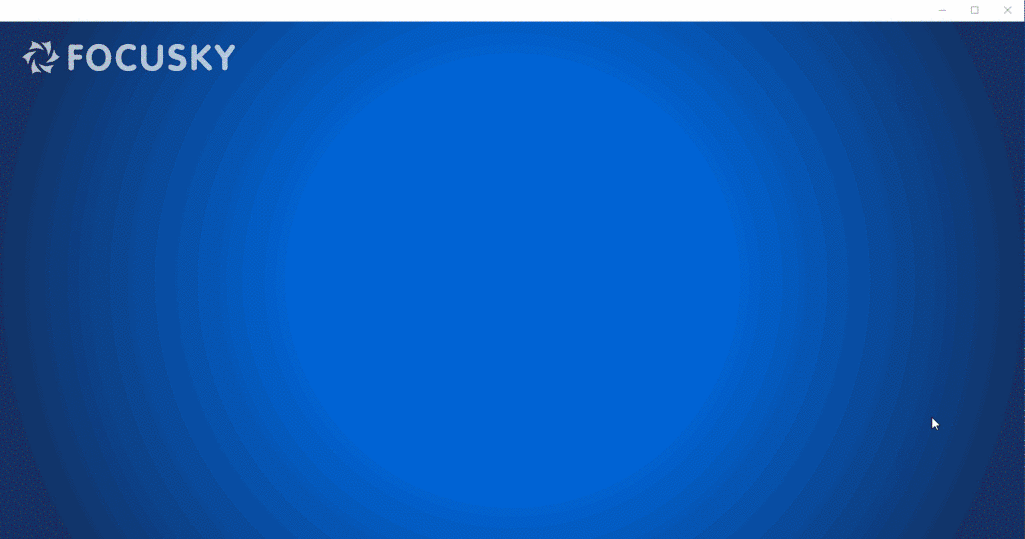- ppt制作技巧:ppt 个人进阶经验总结
- 手机ppt怎么导入图片作为背景图片:ppt批量导入图片并调整大小_ppt如何批量导入图片
- ppt默认字体:PPT如何选择合适的字体?附资源及案例
- 竖版ppt背景图:清新水彩手绘花卉PPT背景图片
下面的是PPT教程网给你带来的相关内容:
怎样制作ppt:ppt怎样制作自由曲线?绘画自由曲线方法讲解
有时我们在做流程图或者栏目总览时候会用到自由曲线,但是一些用户不知道怎么制作。具体方法是什么呢?下面就对这些问题探讨下,希望能对大家有点用吧。

ppt画自由曲线的方法
打开ppt,内容版式 ——空白,自选图形—— 线条—— 直线。按住shift键拖动鼠标画出一条水平线,右键点击线条,编辑顶点。
2右键点击左边的端点,选择角部顶点。

3这时出现了一条蓝色线条,蓝色线条的一段连接直线左边的端点,一段是黑色边框、内部白色的正方形为端点,鼠标单击该正方形不松手,向右下方向拖动。由于下面多次要说线条,我们这里说蓝色调节的线叫调节线,这里的线条是指原本我画的那个直线。
4同样,对线条右边的端点进行角度顶点编辑,如下图,左上方向拖动。我们得到一条曲线。
5下图中我们对调节线拖动,在我们没有松手的时候,存在着红色直点线,还有一条红色的曲点线。红色直点线表示这时我们松开鼠标后,调节线所要变化到的位置,也就说是所蓝色的调节线将要被我们调节到此处,红色曲点线表示线条被我们所调节后的形状,当我们看到线条的效果满意时就可以松开鼠标。
6如下图,一样是在调节线条的左边端点,蓝色调节线向左水平拉伸,左边弧度的中心向左超越了线条的左端点怎样制作ppt:ppt怎样制作自由曲线?绘画自由曲线方法讲解,红色的调节线向右水平拉伸,红色的曲线表示了原本左边的弧度。
7换个方法来做一下怎样制作ppt,画一条直线,倾斜度跨垂直三个网格,如红色箭头所示,右键单击线条,编辑顶点,在红色圆圈内(也就是线条中心)右键添加顶点。
调节好弧度,这时应该注意到线条的两端,弧度不协调。

试着调整线条的端点,使它整体协调,尽量的把调节线缩短,并向着线条拖动。
选中线条,ctrl+d进行复制,多按几次。使用wps的朋友,ctrl+c复制,然后连续按ctrl+v。
我们先把白色正方形拖动到一条竖立的网格线上,松开鼠标,然后继续拖动该端点,沿着该网格线向下平滑,注意保证我们既没有向左偏离也没有向右偏移,我们看到左边弧度中心向下移动了,但是中心的水平位置和原来的保持一致。
ppt相关攻略推荐:
ppt副标题如何设置不可见_副标题不可见设置攻略分享
ppt怎样制作动态背景?设置让图片一直能动方法讲解
ppt幻灯片怎么制作目录页?制作目录页详细操作教程
感谢你支持pptjcw.com网,我们将努力持续给你带路更多优秀实用教程!
上一篇:ppt动画制作教程:5分钟学会制作PPT动画,小白也可以学会! 下一篇:ppt怎么加音乐
郑重声明:本文版权归原作者所有,转载文章仅为传播更多信息之目的,如作者信息标记有误,请第一时间联系我们修改或删除,多谢。